Что делать, если Windows 10 зависает после нажатия кнопки Print Screen?
Кнопка Print Screen (PrtSc) отвечает за создание скриншотов рабочего стола — об этом знают практически все пользователи персональных компьютеров. Тем не менее в некоторых случаях нажатие кнопки Print Screen может привести к зависанию операционной системы, по крайней мере, такие сообщения можно найти в сети от владельцев Windows 10.
Ваша Windows 10 тоже зависает после нажатия кнопки Print Screen? Не переживайте! В сегодняшней статье мы посмотрим с вами, почему может возникать такая проблема и как ее можно устранить.
Print Screen вызывает зависания Windows 10 — почему?
Главная причина для зависаний ОС после нажатия на PrtSc — это активированная функция отладки Windows 10. Вероятно, вы понятие не имеете, что это такая за функция и где она вообще находится. Поверьте, она вам навряд ли хоть когда-нибудь понадобится — нуждаются в ней лишь опытные пользователи или, например, разработчики программного обеспечения для Windows. К дополнительным причинам можно отнести проблемные драйвера клавиатуры и видеокарты.
Решение №1 Отключение отладки
Возможно, вы ненароком включили отладку, когда лазили по системным настройкам. Так или иначе для отключения отладки вам нужно сделать следующее:
- нажмите Win+R;
- впишите в пустую строку msconfig и нажмите Enter;
- перейдите во вкладку Загрузка;
- кликните на кнопку Дополнительные параметры;
- уберите галочку с опции Отладка;
- нажмите OK и Применить;
- закройте все окна и перезагрузите компьютер.

Теперь Windows 10 не должна зависать по нажатию кнопки Print Screen на клавиатуре.
Решение №2 Переустановка драйверов клавиатуры и видеокарты
Оказывается, в некоторых случаях зависания системы после нажатия Print Screen могут возникать из-за некорректно работающих драйверов для видеокарты или клавиатуры ПК. В таком случае нужно заняться полной переустановкой упомянутых драйверов. Попробуйте сделать вот что:
- нажмите ПКМ на Пуск и выберите Диспетчер устройств;
- раскройте ниспадающее меню Видеоадаптеры;
- нажмите ПКМ на свою видеокарту и выберите Удалить устройство;
- скачайте видеодрайвера с официального сайта производителя ГП и установите их;
- перезагрузите компьютер;
- если PrtSc все еще вызывает зависания, удалите драйвера клавиатуры через диспетчер устройств;
- переподключите клавиатуру.
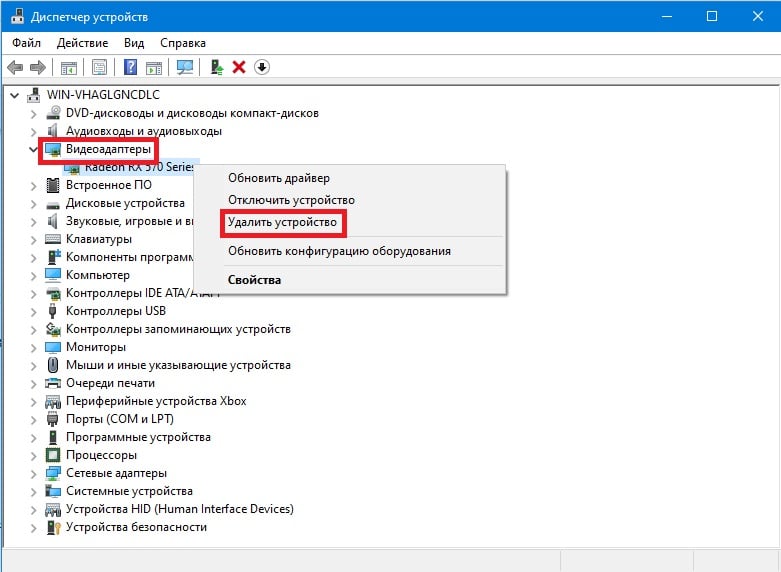
Переустановка драйверов видеокарты и клавиатуры должна устранить проблему с зависаниям Windows 10 после нажатия кнопки PrtSc. Но что делать, если ничего не изменилось? Что же, в таком случае можно посоветовать удалить последние обновления для операционной системы, вернуть компьютер в исходное состояние (без удаления личных файлов, разумеется) либо заняться полной переустановкой ОС Windows 10.